Cuando se tienen nombres y apellidos en celdas diferentes, es posible unirlos para que queden juntos en una sola celda de Excel utilizando la función CONCATENAR o utilizando el operador &.
Unir nombres y apellidos en Excel.
Supongamos los siguientes valores en una tabla de datos en Excel:
| A | B | C | |
|---|---|---|---|
| Pedro | Calderón | Suárez | |
| Martha | Puentes | Daza |
Para unir los nombres y apellidos y colocarlos en una sola celda, en este caso en D1, colocamos la siguiente fórmula:
=CONCATENAR(A1;" ";B1;" ";C1)Las comillas representan los espacios en blanco que separan los nombres y apellidos, pues de lo contrario saldrían pegados.
Con el operador & la fórmula será la siguiente:
=A2&" "&B2&" "&C2En esta forma también van las comillas para introducir un espacio, pero no se coloca el separador de argumentos, que en nuestra configuración es el punto y coma (;).
Necesariamente se debe utilizar una columna auxiliar, en este caso, la D, donde se colocan los nombres y apellidos ya unidos.







 Liquidador de intereses moratorios Dian
Liquidador de intereses moratorios Dian  Calendario tributario 2025
Calendario tributario 2025 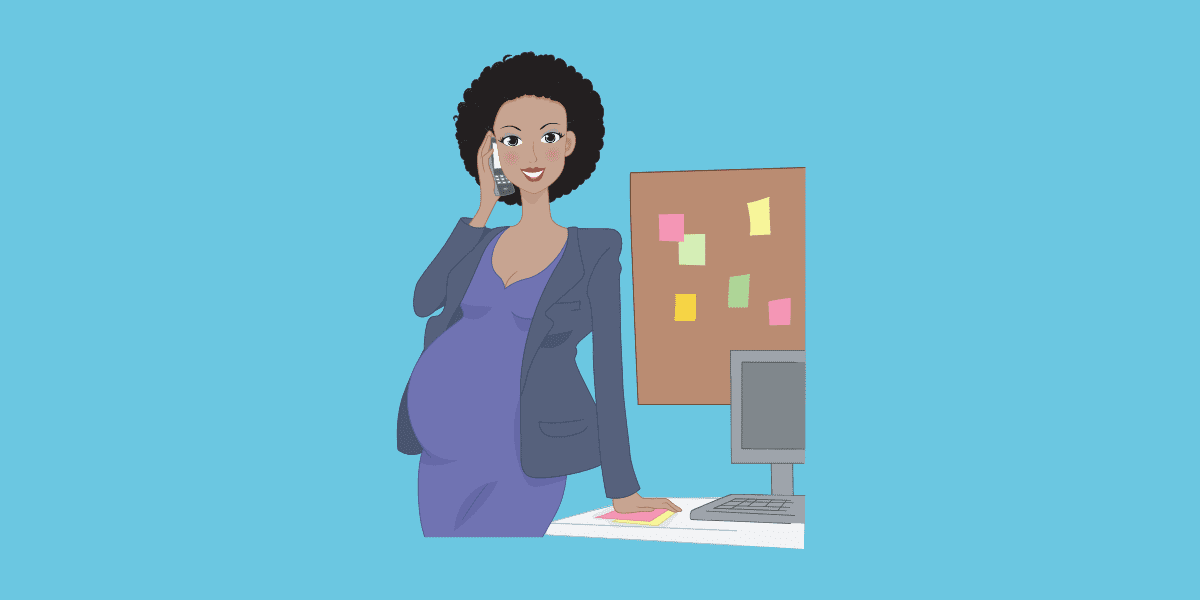 ¿Se debe renovar el contrato de trabajo a una mujer embarazada?
¿Se debe renovar el contrato de trabajo a una mujer embarazada? 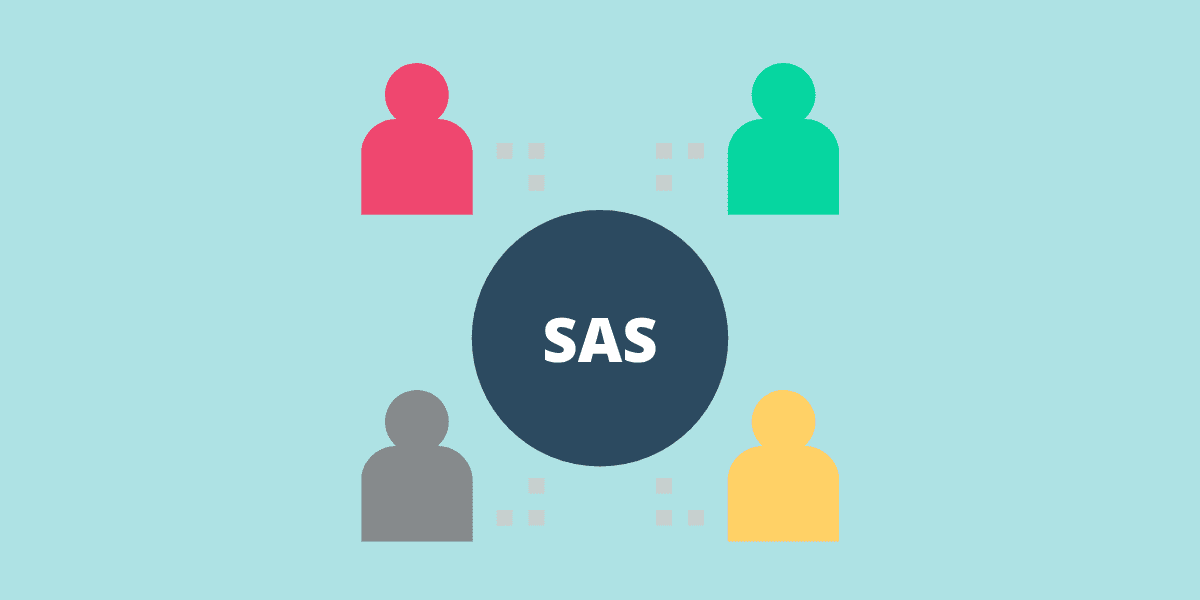 SAS – Sociedad por Acciones Simplificada
SAS – Sociedad por Acciones Simplificada 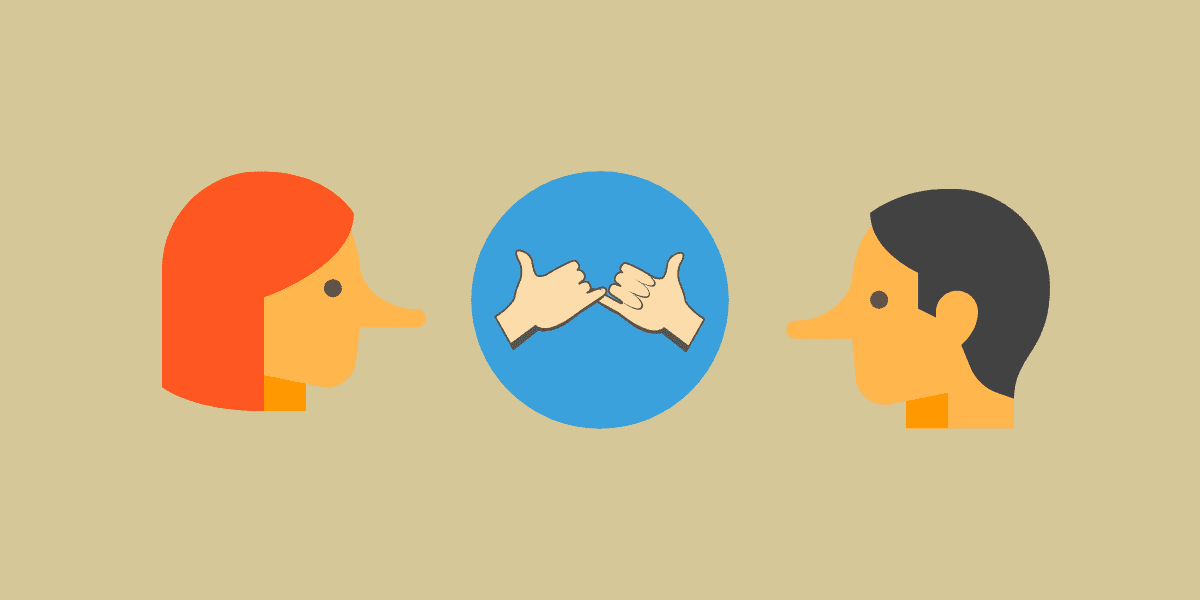 Qué hacer si se incumple la promesa de compraventa
Qué hacer si se incumple la promesa de compraventa 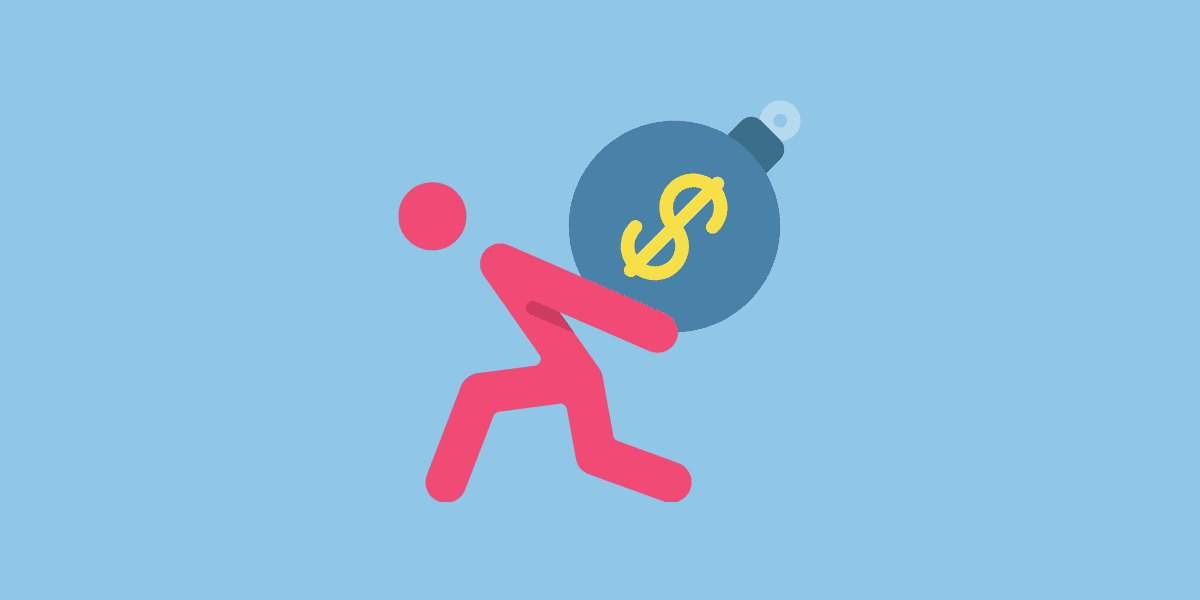 ¿Las deudas se heredan?
¿Las deudas se heredan?  Únete a nuestro canal de WhatsApp para recibir las últimas actualizaciones
Únete a nuestro canal de WhatsApp para recibir las últimas actualizaciones
 Contacto
Contacto
 Legal
Legal
 Temario
Temario
 Zona de clientes
Zona de clientes